2012/03/01 追記:Windows 8 Consumer Previewのシャットダウン操作も追加しました。
2012/06/01 追記:Windows 8 Release Previewのシャットダウン操作も追加しました。
2012/08/16 追記:Windows 8 RTM(製造候補版)のシャットダウン操作を確認したところRelease Previewと同様の操作だったので記事の見出しを変更しました。
■ Windows 8のシャットダウン方法
- デスクトップの右上か右下にカーソルを持って行きます。
- チャームが表示されるので「設定」をクリックします(タッチパネルの場合は画面右端から左側にタッチしてスライドすることでチャームが表示されます)。
- 設定画面が表示されるので「シャットダウン」をクリックします([設定]はWindows + I キーを押すことでも表示できます)。
- 「スリープ」「シャットダウン」「再起動(R)」が表示されるので「シャットダウン」をクリックします。
※ 「再起動(R)」をクリックすると再起動します。
上記操作が面倒だという場合には、デスクトップで”Alt + F4キー“を押すと「Windows のシャットダウン」ダイアログが表示されるので、そこからユーザーの切り替えやシャットダウン、再起動、サインアウトといった操作を行うことができます。
シャットダウン方法は、基本的にWindows 8 Consumer Preview版から変更ありません。
また、Windows 8は仕様上上記のような方法では完全にシャットダウンすることができませんので(「【Windows 8カウントダウン】 マウスとキーボードで使うWindows 8」参照)、BIOSのアップデート等でPCを完全にシャットダウンする必要がある場合には、コマンドプロンプトから下記コマンドを実行する必要があります。
shutdown /s /t 0
■ Windows 8 Consumer Previewのシャットダウン方法
※ 下記はWindows 8 Consumer Preview(日本語版・32ビット)に基づいて説明しています。
- デスクトップの右上か右下にカーソルを持って行きます。
- チャームが表示されるので「設定」をクリックします。
- デスクトップ画面が表示されるので「シャットダウン」をクリックします。
- 「スリープ」「シャットダウン」「再起動(R)」が表示されるので「シャットダウン」をクリックします。
※ 「再起動(R)」をクリックすると再起動します。
上記操作が面倒だという場合には、デスクトップで”Alt + F4キー“を押すと「Windows のシャットダウン」ダイアログが表示されるので、そこからシャットダウンや再起動、サインアウトといった操作を行うことができます。
Microsoft AnswersのWindows 8 Consumer Previewフォーラムで「[Win8CP] Windows 8 Consumer Preview をシャットダウンまたは再起動する方法」という質問があったので、Microsoft Support 永澤さんの回答を下記にて紹介します。
方法 1:
1. [スタート] 画面から、チャームを開きます。
(Windows ロゴ キーを押しながら I キーを押すか、右端から中央にスワイプするか、画面の右下隅にマウスを移動させます。)
2. [設定] チャームをクリックします。
3. [電源] をクリックし、目的のオプションを選択します。方法 2:
1. Ctrl + Alt + Del キーを押します。
2. 右下隅にある [電源} ボタンをクリックし、目的のオプションを選択します。方法 3:
1. [スタート] 画面から、右上隅にあるアカウントの画像をクリックし、[サインアウト] をクリックします。
2. サインインの画面で、右下隅の [電源] アイコンをクリックします。(ロック画面に戻った場合は、Enter キーを押してサイン インの画面に戻ります。)方法 4:
デバイスの [電源] ボタンを押した場合やふたを閉じた場合に Windows が正常にシャットダウンするよう、電源のオプションを変更することもできます。1. [スタート] 画面で、「コントロール パネル」と入力し、[コントロール パネル] をクリックします。
2. [システムとセキュリティ] をクリックし、[電源オプション] の [電源ボタンの動作の変更] をクリックします。
シャットダウンに適切なオプションを設定します。
[Win8CP] Windows 8 Consumer Preview をシャットダウンまたは再起動する方法 より
方法 1:については私が上で書いたのと大体同じ方法ですね。
Windows ロゴ キーを押しながら I キーを押す、というショートカットキーも便利そうです。
■ Windows Developer Previewのシャットダウン方法
※ 下記はWindows Developer Preview(英語版・64ビット)に基づいて説明しています。
- デスクトップの左下にカーソルを持って行きます。
- 「Settings」をクリックします。
- Settings画面が表示されるので
 をクリックします。
をクリックします。 - 「Shut down」をクリックします。
※ タッチパネルの場合は、下図のように画面右端から左側にタッチしてスライドすることでメニューが表示されます。
※ 「Restart」をクリックすると再起動します。
電源管理ガジェットを利用すると簡単にシャットダウンすることができます。


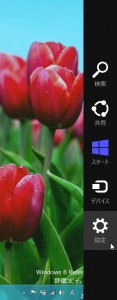
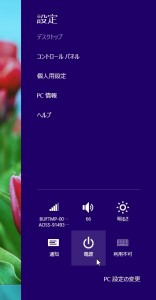


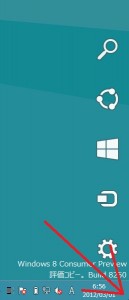
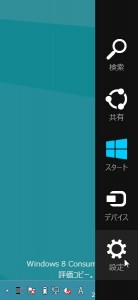



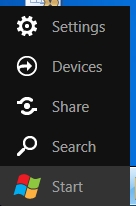

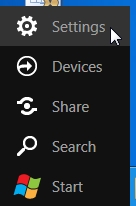

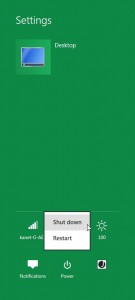
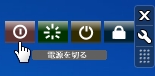



















この記事へのコメントはありません。